
PDFファイルは、インターネットだけでなくユーザーにも広く使用されているファイルであり、多くのユーザーが元の形式よりもこのタイプの形式をドキュメントに好むようになっています。 これは電子書籍の場合であり、pdf形式はfb2形式またはepub形式のファイルと同じくらい人気があるか人気があります。
きっとあなたの多くは試しました 画像のセットをPDFファイルに変換します、しかし、pdfファイルは画像よりもテキスト文書に特化しているので、見た目ほど簡単ではありませんが、これはそれが不可能であることや、誰も自由ソフトウェアでそれを行うことができないことを意味するものではありません。
Ubuntuがあり、Ubuntuの最新の安定バージョンが上にある場合、画像を含むPDFを作成するプロセスは、非常に簡単で高速です。 次に、このプロセスを実行するためのいくつかの方法について説明します。
Webアプリケーションから
単一の関数を備えたWebアプリケーションは非常に人気があり、その関数がフォーマットコンバーターに基づいている場合はさらに人気があります。 Googleで検索すると、一連の画像からPDFファイルを作成する多くのツールが見つかります。 一般に ファイルをサポートし、コンピューターにダウンロードできるファイルを作成するWebツールです。。 これらは、ファイルに透かしを残すことがあるWebアプリケーションであり、もちろんプライバシーをサポートしていないか、少なくとも私たちはそれを認識していません。
私が個人的なニーズについて個人的にテストしたツールのXNUMXつであり、正しく機能します。 jpg2pdf。 jpg形式の画像を含むPDFファイルを作成するだけでなく、PDFファイルを圧縮したり、他の形式に変換したり、 jpg画像ではないさまざまなグラフィック形式の画像でPDFを作成できます、非常に人気がありますが、コンピューティングの世界に存在する唯一の画像形式ではないファイル。
それでも、フォーマットに問題がある場合は、UbuntuでいつでもGimpまたはKritaを使用でき、[ファイル]メニューの[エクスポート]オプションを使用して、必要なフォーマットで画像を保存できます。 しかし、私たちが言ったように、このタスクは実際には必要ありません 画像からこれらのタイプのファイルを作成できるようにする多くのWebアプリケーション.
Gimp / Kritaを使う

gimp-2-9-6-パススルー
私が偶然見つけたXNUMXつ目の方法は、他の方法が機能しない場合に少し手間を省くことができます。 このメソッドはで構成されています お好みの画像エディタで画像を開く (私はGimpで試しましたが、Kritaも動作します)。 そして、私たちがそれを開いたとき、 [ファイル]→[エクスポート]に移動します。 エクスポートでは、 画像をエクスポートするためのPDF形式。「エクスポート」ボタンを押すと、プログラムは画像を含むPDFファイルを作成します。。 今後のPDFファイルに使用する各画像でこの操作を繰り返します。 これで、すべてのpdfファイルができたら それらすべてをXNUMXつのPDFファイルに結合しますUbuntu pdfツールを使用するか、Ubuntuで使用できる無料のプログラムであるMasterPDFツールを使用します。
Gimpプログラムについて説明しましたが、KDEやPlasma旋盤で使用される画像エディターであるKritaなどのGimpに似たプログラムでも、同様の手順と同じプロセスを実行できます。
逆のプロセスも実行できます。 任意のPDFファイルを使用してGimpで編集し、PDFドキュメントシートから画像を作成できます。 画像付きのPDFを作成する逆のプロセス。
Imagemagickで
Ubuntuに付属しているいくつかのバージョンの場合 imagemagickパッケージ、Ubuntuターミナルを介して画像を含むPDFを作成できるようにするパッケージ。 最新バージョンのUbuntuを使用している場合は、何もインストールする必要はありません。使用するすべてのイメージがあるターミナルを開いて、次のコマンドを実行するだけです。
sudo convert imagen1.jpg imagen2.jpg imagen3.jpg archivo.pdf
imagemagickツールとconvertコマンドには、すばらしい完全なmanファイルが含まれているため、コマンドを実行します。
man convert
作成されたPDFドキュメントの最適化、画像の品質の圧縮、特定の形状での結合などに役立つ多くの変数が表示されます。特定の要件で最適化されたPDFファイルを作成する場合に非常に便利で推奨されます。

画像とグーグルドキュメントでPDFを作成する
GoogleオフィススイートでPDFファイルを作成することもできます。 この方法は、Ubuntu、MacOS、またはその他のオペレーティングシステムのいずれかのオペレーティングシステムで機能します。 画像付きのPDFを作成するには、Google図形描画ツールを使用する必要があります。
このアプリの Googleドライブを使用すると、使用する画像をレタッチおよび変更できます。 使用したい画像を使用したら、 [ファイル]に移動し、[名前を付けてダウンロード...]オプションでオプションのPDFファイルを選択します 以前に選択した画像を含むPDFを取得します。
マスターPDFとLibreOffice
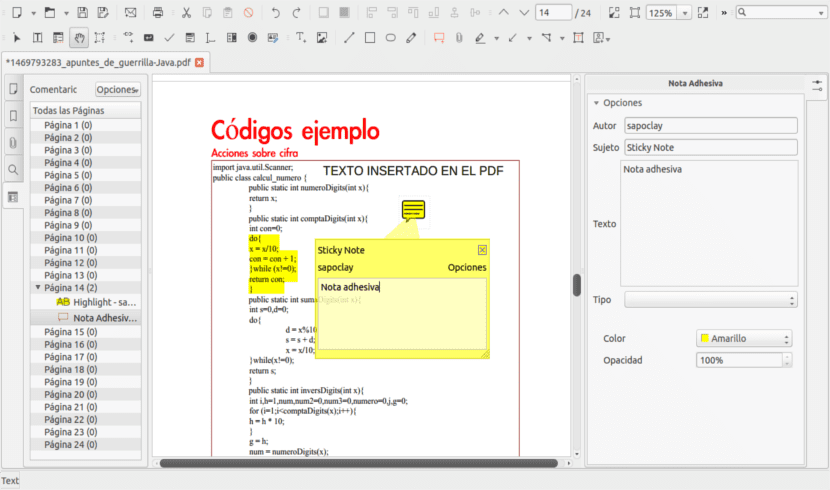
PDFファイルに関連するツールを使用してPDFを作成することもできます。 この場合、次のオプションがあります マスターPDF、ここですでに説明したプログラムで、PDFファイルを編集できるだけでなく、テキストドキュメント、画像、データグラフィックなどの他の種類のファイルからファイルを作成することもできます。 私たちが好むもの。
そのプログラムのもう一つ 画像からPDFを作成するために使用できるのはLibreOfficeを使用することです。 このプログラムは、他の多くのプログラムと同様に、公式のUbuntuリポジトリにあり、ディストリビューションにもインストールされています。 LibreOfficeの場合、LibreOffice Writerを使用して、平凡な結果とLibreOfficeプレゼンテーションを使用して、スライド画像を含むPDFファイルを作成できます。
どのオプションを選択しますか?
同じ結果を唯一の目的とするいくつかの方法を紹介しました。画像付きのPDFを作成することです。 しかし、どの方法を選択するのでしょうか? 真実は、私がインターネットに接続しているかどうかに応じて、個人的にXNUMXつの方法を選択するということです。
インターネットに接続している場合は、 高速であるためのWebアプリケーションとドラッグアンドドロップが機能する理由、複数の写真を選択し、マウスでドラッグしてアプリケーションに送信できるようにするものです。 逆の場合 インターネットに接続していないので、imagemagickパッケージのconvertコマンドを使用するのが最善の方法です。、端末で実行されるプロセスであり、Webアプリケーションと同じくらい高速でシンプルです。 個人的にはPDFファイルの作成に関してあまり要求がないことも事実であり、それがこれらのオプションが非常に優れている理由です。 どの方法を選びますか?
こんにちは私はあなたが最も簡単なものを忘れていると思います。
Converseen。
拝啓
ハビエルに感謝します。画像のバッチでの変換の問題に対する最善の解決策は、まさにあなたが推奨するものでした。この記事はコメントのためだけに保存しました。アプリケーションは非常にシンプルで、必要なものです。
スーパーユーザーでconvertを実行する必要はありません。その行からsudoを削除してください。
とても長い間、あなたのコメントは私を最も助けたものでした、ありがとう